Bildschirm „Speicher“
Dieser Bildschirm erscheint auf der Registerkarte  (Speicher) am unteren Rand des Creators' App-Bildschirms.
(Speicher) am unteren Rand des Creators' App-Bildschirms.
Der hier gezeigte Inhalt ist nur ein Beispiel. Der tatsächliche Bildschirm kann je nach Land oder Region abweichen.
Smartphone-Speicherbildschirm

- Smartphone: Zeigt die auf dem Smartphone gespeicherten Bilder an.
- Cloud: Zeigt die in die Cloud hochgeladenen Bilder an.
- Status des Hochladens: Tippen Sie hier, um den Verlauf der Uploads auf dem Smartphone anzuzeigen.
- Einstellungen: Konfiguriert verschiedene Einstellungen für das Hochladen.
- Ordner wechseln: Ermöglicht das Wechseln von Ordnern.
-
Importierte Bilder: Zeigt die Bilder im aktuellen Ordner an. Wählen Sie eines der Bilder aus, um nur dieses Bild mit Bildinformationen und anderen Informationen anzuzeigen, wie unten dargestellt.

(A) Schließt den Bildschirm
(B) Bildinformationen
(C) Teilen: Bilder mit anderen Apps teilen. Um HEIF-Bilder mit anderen Apps zu teilen, verwenden Sie die vorinstallierte App auf einem iPhone/iPad.
(D) Hochladen: Hochladen ausgewählter Bilder in die Cloud (Creators' Cloud).
(E) Bewertung
(F) Löschen: Löscht die ausgewählten Bilder. Auf einigen Smartphones ist das Löschen nicht möglich. Außerdem können Sie RAW-Bilder nicht löschen. Löschen Sie in diesen Fällen die Bilder mit der vorinstallierten Smartphone-App, z. B. „Alben“.
-
Auswählen: Verwenden Sie diese Option, um Bilder auszuwählen. Der folgende Bildschirm erscheint, nachdem Sie auf [Auswählen] getippt haben.
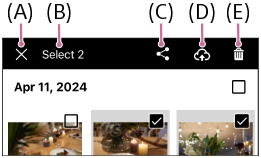
(A) Schließen des Auswahlbildschirms
(B) Anzahl der ausgewählten Bilder
(C) Teilen: Bilder mit anderen Apps teilen. Um HEIF-Bilder mit anderen Apps zu teilen, verwenden Sie die vorinstallierte App auf einem iPhone/iPad.
(D) Hochladen: Hochladen ausgewählter Bilder in die Cloud (Creators' Cloud).
(E) Löschen: Löscht die ausgewählten Bilder. Auf einigen Smartphones ist das Löschen nicht möglich. Außerdem können Sie RAW-Bilder nicht löschen. Löschen Sie in diesen Fällen die Bilder mit der vorinstallierten Smartphone-App, z. B. „Alben“.
- Menü
Andere Bilder hochladen: Ermöglicht es Ihnen, Bilder hochzuladen, die in Creators' App nicht angezeigt werden. - Filter: Sie können die angezeigten Bilder filtern.
-
Bildschirme wechseln: Das Aussehen variiert je nach verwendetem Smartphone.
Bildschirm
 (Startseite)
(Startseite)Bildschirm
 (Kameras): Sie können die Kamera aus der Ferne bedienen oder auf der Kamera gespeicherte Bilder anzeigen.
(Kameras): Sie können die Kamera aus der Ferne bedienen oder auf der Kamera gespeicherte Bilder anzeigen.Bildschirm
 (Speicher)
(Speicher)Bildschirm
 (Entdecken): Auf dieser Website können Sie mit anderen Inhaltserstellern interagieren.
(Entdecken): Auf dieser Website können Sie mit anderen Inhaltserstellern interagieren.
Bildschirm „Cloud-Speicher“
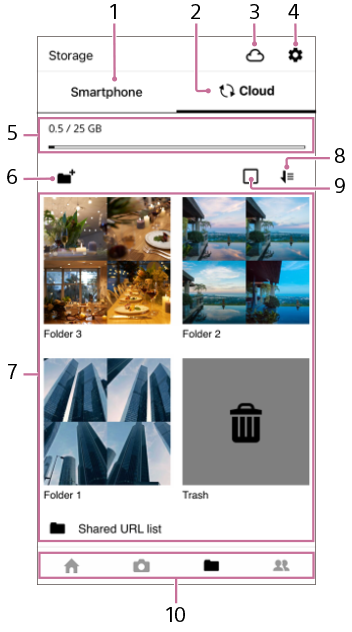
- Smartphone: Zeigt die auf dem Smartphone gespeicherten Bilder an.
- Cloud: Zeigt die in die Cloud hochgeladenen Bilder an.
- Status des Hochladens: Tippen Sie hier, um den Verlauf der Uploads auf dem Smartphone anzuzeigen.
- Einstellungen: Konfiguriert verschiedene Einstellungen für das Hochladen.
- Nutzung von Cloud-Speicher: Zeigt die Gesamtkapazität Ihres aktuellen Abonnements und die verwendete Kapazität an.
- Ordner erstellen
-
In die Cloud hochgeladene Ordner: Wählen Sie einen Ordner zum Durchsuchen aus.
Liste der freigegebenen Links: Links, die Sie zur gemeinsamen Nutzung von Dateien erstellt haben. Einzelheiten finden Sie unter „Freigabe von in die Cloud hochgeladenen Bildern“.
- Sortierreihenfolge: Wechsel zwischen aufsteigender und absteigender Reihenfolge.
-
Ordner auswählen, löschen oder umbenennen: Verwenden Sie dieses Kontrollkästchen, wenn Sie Ordner auswählen, löschen oder umbenennen möchten. Um Ordner zu löschen oder umzubenennen, aktivieren Sie zunächst dieses Kontrollkästchen, um Kontrollkästchen für alle Ordner anzuzeigen. Nachdem Sie die zu löschenden oder umzubenennenden Ordner ausgewählt haben, werden die Menüpunkte für diese Vorgänge oben auf dem Bildschirm angezeigt.
 Löschen: Bilder im Ordner in den Papierkorb verschieben. Dateien im Papierkorb werden nach 60 Tagen oder wenn Sie sie manuell löschen, endgültig gelöscht.
Löschen: Bilder im Ordner in den Papierkorb verschieben. Dateien im Papierkorb werden nach 60 Tagen oder wenn Sie sie manuell löschen, endgültig gelöscht. Ordner löschen: Der Ordner und alle darin enthaltenen Bilder werden gelöscht. Eine Wiederherstellung ist nicht möglich, da der Ordner und die Bilder nicht in den Papierkorb verschoben werden.
Ordner löschen: Der Ordner und alle darin enthaltenen Bilder werden gelöscht. Eine Wiederherstellung ist nicht möglich, da der Ordner und die Bilder nicht in den Papierkorb verschoben werden. -
Bildschirme wechseln: Das Aussehen variiert je nach verwendetem Smartphone.
Bildschirm
 (Startseite)
(Startseite)Bildschirm
 (Kameras): Sie können die Kamera aus der Ferne bedienen oder auf der Kamera gespeicherte Bilder anzeigen.
(Kameras): Sie können die Kamera aus der Ferne bedienen oder auf der Kamera gespeicherte Bilder anzeigen.Bildschirm
 (Speicher)
(Speicher)Bildschirm
 (Entdecken): Auf dieser Website können Sie mit anderen Inhaltserstellern interagieren.
(Entdecken): Auf dieser Website können Sie mit anderen Inhaltserstellern interagieren.
Ansicht innerhalb eines Ordners
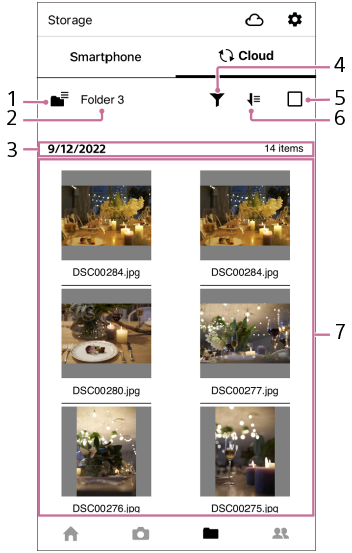
- Ordner wechseln: Verwenden Sie diese Option, um den in Creators' Cloud angezeigten Ordner zu wechseln.
- Ordnername: Name des Ordners, der die aktuellen Bilder enthält.
- Aufnahmedatum und Anzahl der an diesem Tag aufgenommenen Bilder
- Filter: Wählen Sie einen Bildtyp aus, der angezeigt werden soll. Wenn Sie [Simultane Aufnahmedateien/Proxy-Aufzeichnungen anordnen] oder [Doppelte Bilder anordnen] wählen, werden alle Bilddateien, die durch Bildstapel gekennzeichnet sind, angezeigt. Sie können Stapelverarbeitungen über das Menü durchführen, während Sie Bilder auswählen, oder Sie können nicht benötigte Dateien löschen.
-
Dateien auswählen: Wird für die Dateiauswahl und andere Vorgänge verwendet. Aktivieren Sie dieses Kontrollkästchen, um Kontrollkästchen für alle Dateien anzuzeigen. Nachdem Sie Dateien ausgewählt haben, werden oben auf dem Bildschirm Menüpunkte angezeigt.
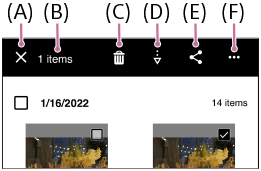
(A) Zurück
(B) Anzahl der ausgewählten Bilder
(C) Löschen: Löscht die ausgewählten Bilder. Gelöschte Bilder werden in den Papierkorb verschoben. Wählen Sie
 (Wiederherstellen), um Bilder im Papierkorb in ihrem ursprünglichen Ordner wiederherzustellen.
(Wiederherstellen), um Bilder im Papierkorb in ihrem ursprünglichen Ordner wiederherzustellen.(D) Herunterladen: Laden Sie ausgewählte Bilder aus der Cloud auf ein Smartphone herunter (auf Creators' App). Insgesamt können bis zu 100 Standbilder und Videos gleichzeitig heruntergeladen werden.
(E) Freigeben: Für Einzelheiten siehe „Freigabe von in die Cloud hochgeladenen Bildern“.
(F) Menü (für ausgewählte Bilder): Bilder können verschoben, kopiert oder umbenannt werden.
- Sortierreihenfolge: Wechsel zwischen aufsteigender und absteigender Reihenfolge.
-
Hochgeladene Bilder: Zeigt die Bilder im ausgewählten Ordner an. Wählen Sie ein Bild aus, um nur dieses Bild anzuzeigen, wie unten gezeigt.
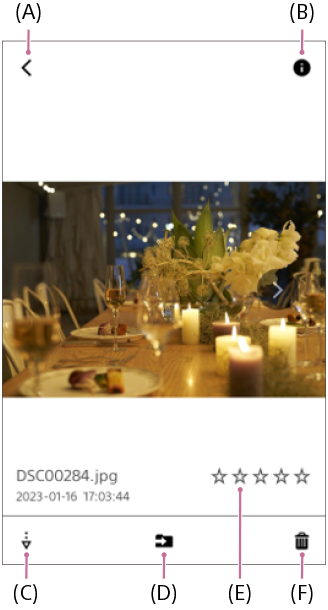
(A) Zurück
(B) Bildinformationen
(C) Freigeben: Für Einzelheiten siehe „Freigabe von in die Cloud hochgeladenen Bildern“.
(D) Herunterladen: Laden Sie ausgewählte Bilder aus der Cloud auf ein Smartphone herunter (auf Creators' App).
(E) Verschieben: Verschiebt ausgewählte Bilder in einen anderen Ordner in der Cloud.
(F) Bewertung
(G) Löschen: Löscht die ausgewählten Bilder. Gelöschte Bilder werden in den Papierkorb verschoben. Wählen Sie
 (Wiederherstellen), um Bilder im Papierkorb in ihrem ursprünglichen Ordner wiederherzustellen.
(Wiederherstellen), um Bilder im Papierkorb in ihrem ursprünglichen Ordner wiederherzustellen.
- Bei Aufnahmen im Serien- oder Intervallmodus werden die Bilder in Gruppen angezeigt. Auf dem Bild erscheint ein
 (Serienaufnahmesymbol).
(Serienaufnahmesymbol). - Wenn das gleiche Bild vorhanden ist, wird [
 Doppelte Bilder] auf dem Bild angezeigt (nur bei einigen mit der Kamera aufgenommenen Bildern).
Doppelte Bilder] auf dem Bild angezeigt (nur bei einigen mit der Kamera aufgenommenen Bildern). - Bei Bildern, die im Simultan-/Proxy-Aufnahmemodus aufgenommen wurden, können Sie zwischen den Dateien umschalten und sie in der oberen rechten Ecke des Bildschirms anzeigen, wenn Sie ein einzelnes Bild anzeigen. (Die Unterstützung kann je nach Kamera und Version der Systemsoftware variieren.)
